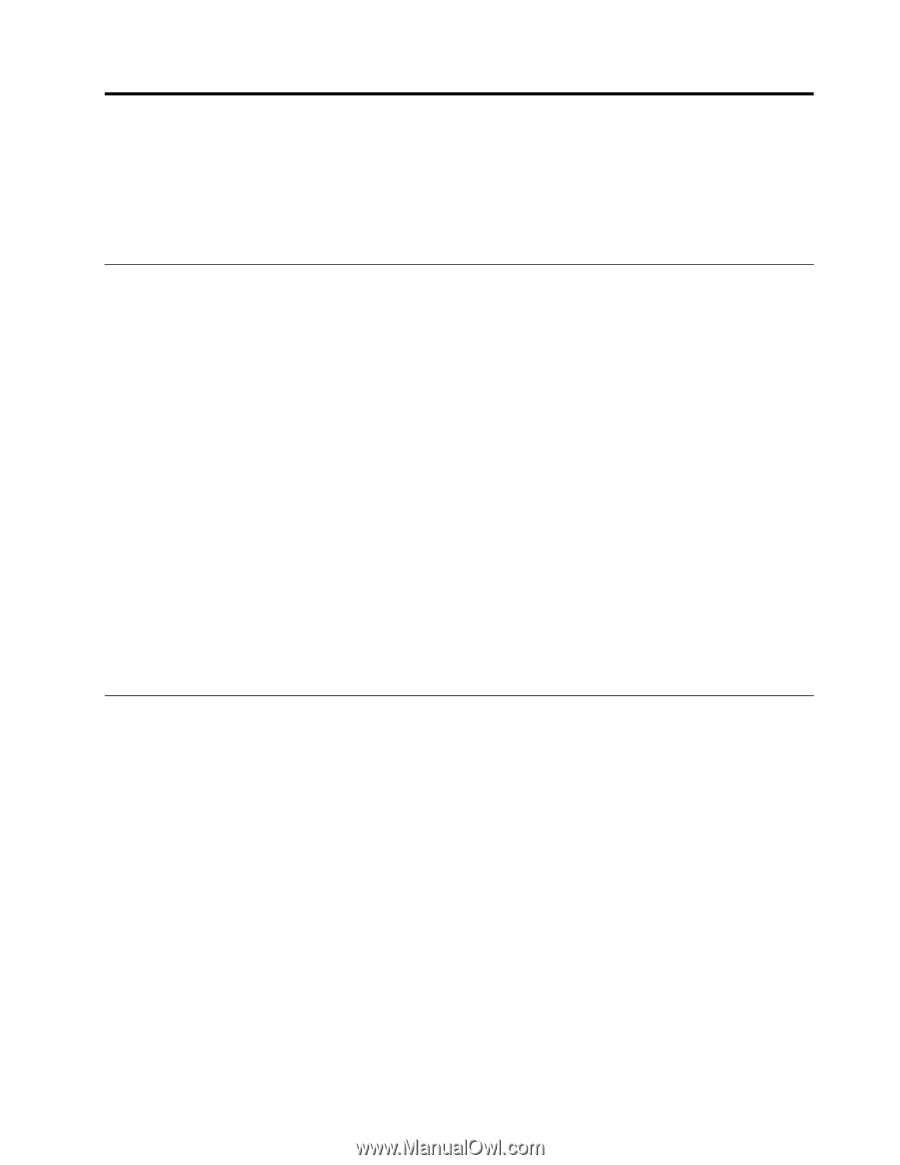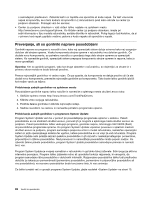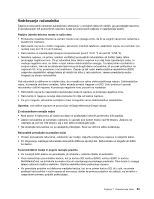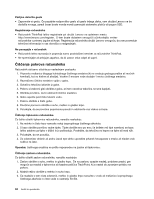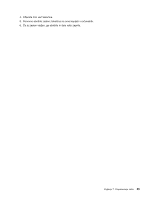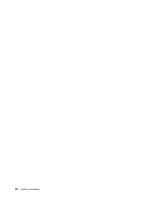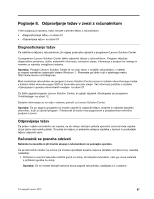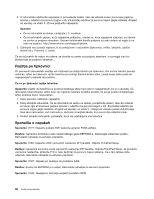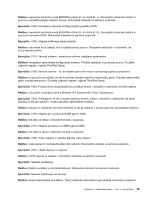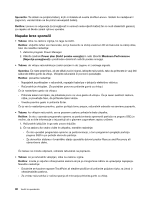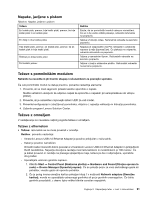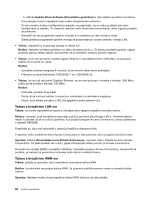Lenovo ThinkPad X1 Carbon (Slovenian) User Guide - Page 101
Poglavje 8. Odpravljanje težav v zvezi z računalnikom, Diagnosticiranje težav, Odpravljanje težav
 |
View all Lenovo ThinkPad X1 Carbon manuals
Add to My Manuals
Save this manual to your list of manuals |
Page 101 highlights
Poglavje 8. Odpravljanje težav v zvezi z računalnikom V tem poglavju je opisano, kako ravnate v primeru težav z računalnikom. • »Diagnosticiranje težav« na strani 87 • »Odpravljanje težav« na strani 87 Diagnosticiranje težav Če naletite na težave z računalnikom, jih najprej poskusite odpraviti s programom Lenovo Solution Center. S programom Lenovo Solution Center lahko odpravite težave z računalnikom. Program vključuje diagnostične preizkuse, zbirko sistemskih informacij, varnostno stanje, informacije o podpori ter namige in nasvete za največjo zmogljivost sistema. Opomba: Program Lenovo Solution Center je na voljo samo v modelih računalnikov, v katerih je vnaprej nameščen operacijski sistem Windows 7. Prenesete ga lahko tudi s spletnega mesta http://www.lenovo.com/diagnose. Med nastavitvijo računalnika vas program Lenovo Solution Center pozove k izdelavi obnovitvenega medija, s katerim lahko obnovite pogon SSD na tovarniško privzeto stanje. Več informacij poiščite v razdelku »Ustvarjanje in uporaba obnovitvenih medijev« na strani 57. Če želite zagnati program Lenovo Solution Center, si oglejte razdelek »Dostopanje do programov ThinkVantage« na strani 12. Dodatne informacije so na voljo v sistemu pomoči za Lenovo Solution Center. Opomba: Če po zagonu programa ne morete osamiti in odpraviti težave, shranite in natisnite datoteke dnevnikov, ki jih je ustvaril program. Potrebovali jih boste med pogovorom s predstavnikom tehnične podpore Lenovo. Odpravljanje težav Če pride v vašem računalniku do napake, se ob vklopu običajno prikaže sporočilo oziroma koda napake ali pa začne računalnik piskati. Če pride do težave, si preberite ustrezne razdelke v tej temi in poskušajte težavo odpraviti sami. Računalnik se preneha odzivati Natisnite ta navodila in jih hranite skupaj z računalnikom za poznejšo uporabo. Če se računalnik nikakor ne odziva (ne morete uporabljati kazalne naprave UltraNav ali tipkovnice), naredite naslednje: 1. Pritisnite in vsaj štiri sekunde zadržite gumb za vklop, da izklopite računalnik; nato ga znova zaženite s pritiskom gumba za vklop. Opomba: Če ne morete izklopiti oziroma znova zagnati računalnika, nadaljujte z 2. korakom. © Copyright Lenovo 2012 87